يوضح هذا البرنامج التعليمي كيفية إزالة أو تعطيل حماية Windows Defender Antivirus في Windows Server 2016. كما تعلم ، يحتوي Server 2016 على حماية مضمنة لمكافحة الفيروسات والبرامج الضارة من خلال تطبيق Windows Defender.
في Server 2016 ، إذا كنت تريد استخدام برنامج مكافحة فيروسات آخر لحماية خادمك ، وهو Windows لن يقوم Defender بتعطيل نفسه (كما يحدث في Window 10) من أجل زيادة الحماية في الخادم إلى أقصى حد 2016. لذلك ، إذا كنت ترغب في إزالة أو تعطيل Defender Antivirus في Server 2016 ، فعليك القيام بذلك يدويًا.
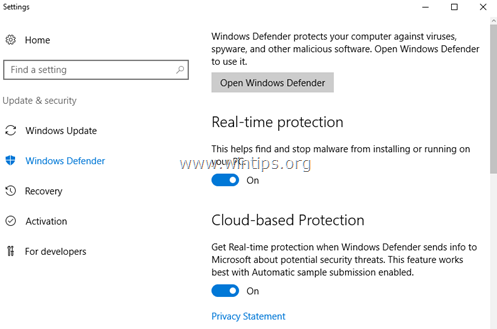
كيفية تعطيل أو إلغاء تثبيت برنامج مكافحة الفيروسات لـ Windows Defender في Server 2016.
الجزء 1. كيفية إيقاف تشغيل الحماية في الوقت الحقيقي في Windows Defender في Server 2016.
لإيقاف تشغيل Windows Defender Real Time Protection مؤقتًا في Server 2016 من خلال واجهة المستخدم الرسومية ، انتقل إلى إعدادات –> التحديث والأمان –> ويندوز ديفندر وضبط الحماية في الوقت الحقيقي ل إيقاف. *
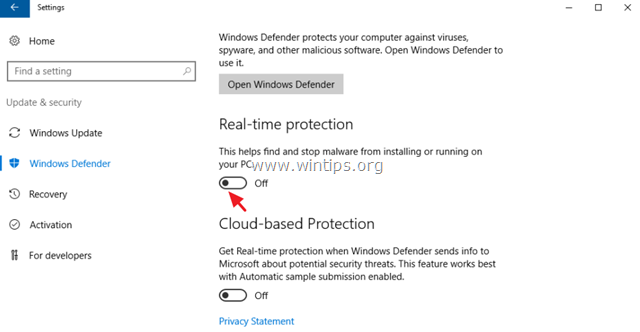
لتعطيل Windows Defender بشكل دائم في Windows Server 2016:
1. فتح بوويرشيل كما مدير.
2. اكتب الأمر التالي:
- Set-MpPreference -DisableRealtimeMonitoring $ true
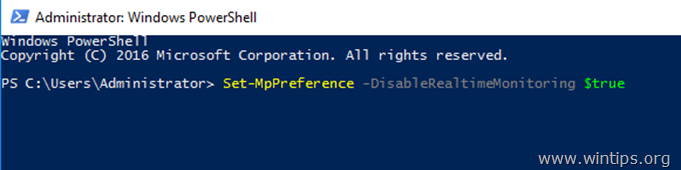
ملحوظة: للتشغيل مرة أخرى ، تعطي الحماية في الوقت الحقيقي الأمر التالي في Windows PowerShell (المسؤول) ثم إعادة تشغيل الخادم:
- Set-MpPreference -DisableRealtimeMonitoring $ false
الجزء 2. كيفية إلغاء تثبيت Windows Defender في Server 2016.
لإزالة Windows Defender تمامًا من Windows Server 2016 ، يمكنك استخدام إحدى الطرق التالية:
- طريقة 1. قم بإلغاء تثبيت Windows Defender باستخدام PowerShell.
- الطريقة الثانية. قم بإزالة Windows Defender في Server 2016 باستخدام موجه أوامر DISM (DISM).
- الطريقة الثالثة. قم بإزالة Windows Defender باستخدام معالج إزالة الأدوار والميزات.
طريقة 1. قم بإلغاء تثبيت Windows Defender باستخدام PowerShell.
لإزالة Windows Defender باستخدام PowerShell:
1. فتح بوويرشيل كما مدير.
2. اكتب الأمر التالي واضغط على اكتب الأمر التالي واضغط يدخل:
- إلغاء تثبيت-WindowsFeature- اسم Windows-Defender
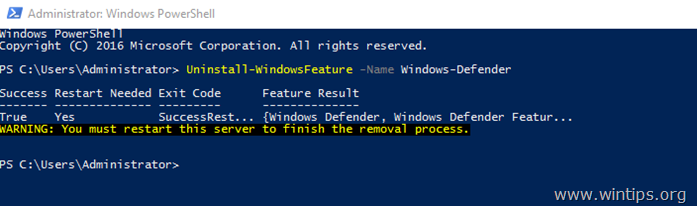
3. إعادة تشغيل الخادم. *
* ملحوظة: لإعادة تثبيت ميزة Windows Defender ، قم بإعطاء الأمر التالي في PowerShell:
- تثبيت-WindowsFeature- اسم Windows-Defender
الطريقة الثانية. قم بإزالة Windows Defender في Server 2016 باستخدام DISM في موجه الأوامر.
لإزالة Defender باستخدام DISM: *
* نصيحة:لا تستخدم هذه الطريقة (DISM) ، لإزالة ميزة Windows Defender، لأن الأمر يزيل أيضًا حزمة تثبيت Windows Defender ويجعل من المستحيل إعادة تثبيت Windows Defender (من تريد) في المستقبل.
1. فتح موجه الأمر كما مدير.
2. اكتب الأمر التالي واضغط يدخل:
- Dism / online / Disable-Feature / FeatureName: Windows-Defender / Remove / NoRestart / quiet
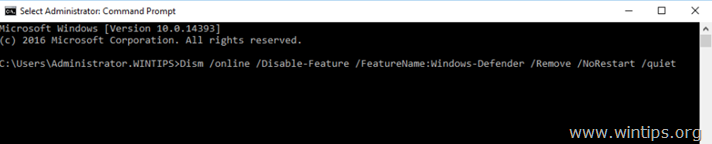
3. إعادة تشغيل الخادم.
الطريقة الثالثة. قم بإزالة Windows Defender باستخدام معالج إزالة الأدوار والميزات.
لإلغاء تثبيت Windows Defender في Windows Server 2016.
1. فتح مدير الخادم.
2. من يدير القائمة ، انقر فوق إزالة الأدوار والميزات.
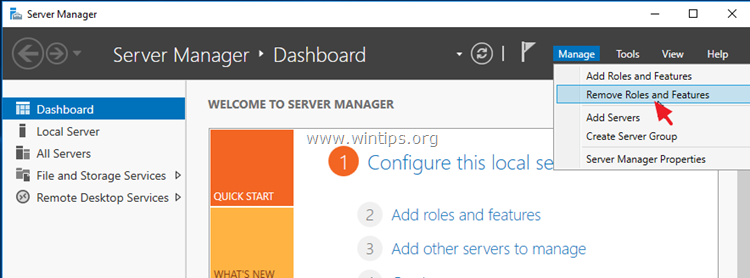
3. صحافة التالي في أول ثلاث (3) شاشات.
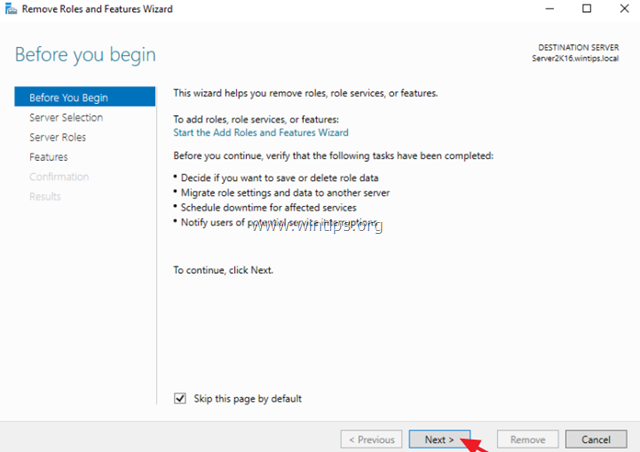
4. في سمات والخيارات، ازل ال ميزات Windows Defender وانقر التالي.
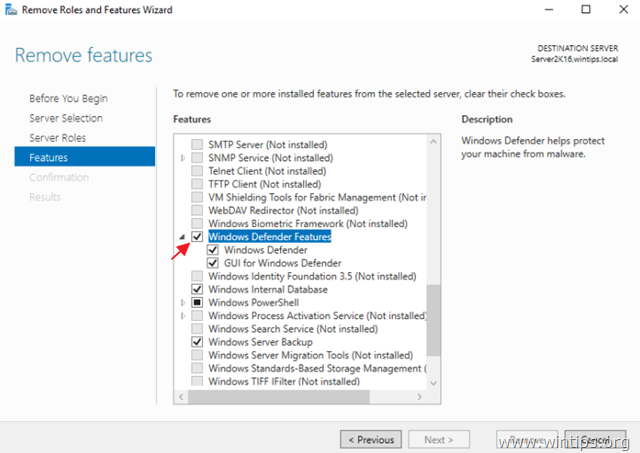
5. انقر إزالة لإزالة برنامج Windows Defender.
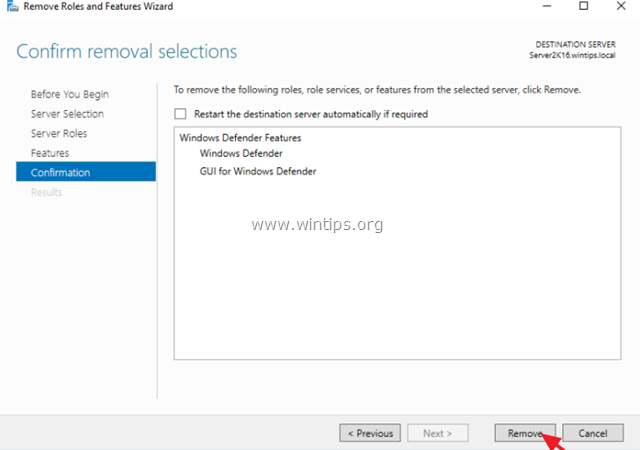
6. إعادة تشغيل الخادم الخاص بك.
* ملحوظة: لإعادة تثبيت Windows Defender Antivirus على Server 2016 ، اتبع الإرشادات أدناه:
1. فتح مدير الخادم وانقر أضف الأدوار والميزات.
2. انقر التالي في البداية لـ (4) شاشات من المعالج.
3. في شاشة الميزات ، تحقق من ميزات Windows Defender، بالإضافة إلى مربعي الاختيار "Windows Defender" و "GUI for Windows Defender" وانقر فوق التالي.
![image_thumb [33] _thumb image_thumb [33] _thumb](/f/c54a8c9b61ca2e12cf6cdec7ea3ae4b7.png)
4. في شاشة التأكيد ، انقر فوق تثبيت.
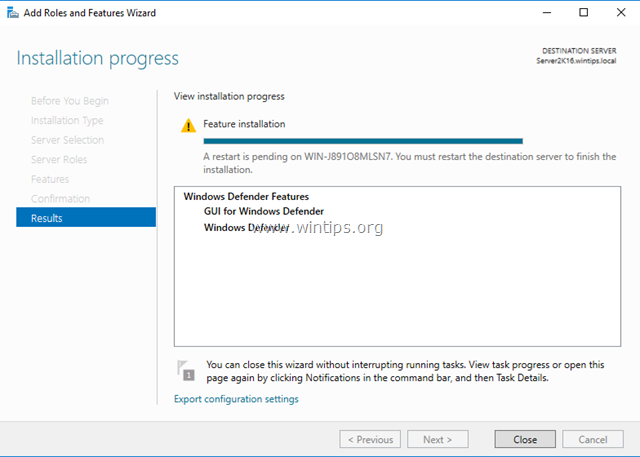
5. عند اكتمال التثبيت ، انقر فوق قريب و إعادة تشغيل الخادم الخاص بك.
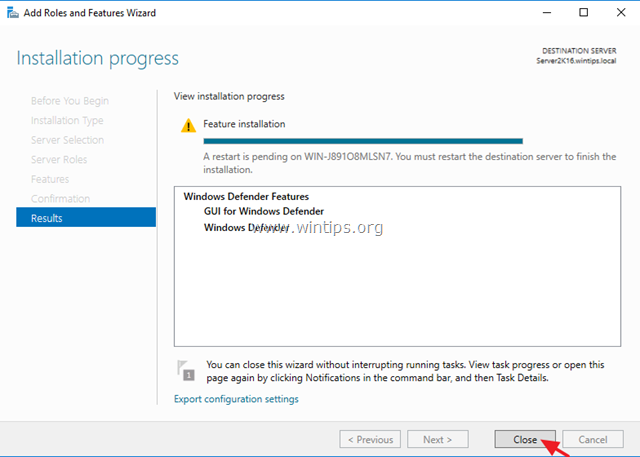
هذا كل ما لدي أيها الناس! هل من عمل لك؟
يرجى ترك تعليق في قسم التعليقات أدناه أو حتى أفضل: مثل ومشاركة منشور المدونة هذا في الشبكات الاجتماعية للمساعدة في نشر الكلمة حول هذا الحل.